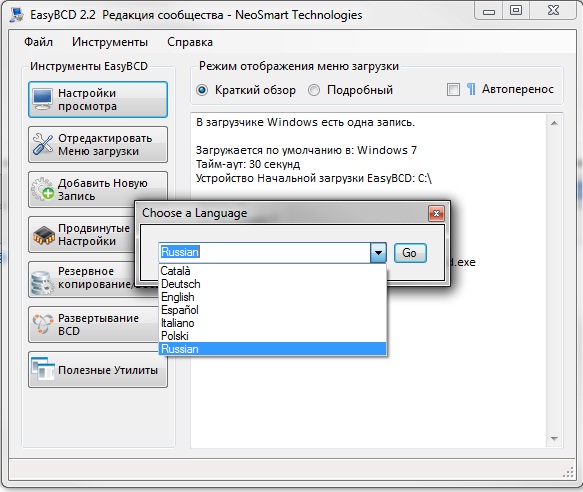EasyBCD - менеджер загрузки для Windоws XP / Windоws Vista / Windоws 7 / Windоws 8, позволяющий быстро настроить загрузку ОС и использовать несколько операционных систем на одном компьютере. Позволяет добавить в Бут-меню все версии Windоws, Linux, Mac OS X и BSD, загрузку ОС с образов WIM и VHD-дисков, и редактировать бут-меню со списком ОС основного и вспомогательных загрузчиков.
С помощью EasyBCD можно добавить Boot-файлы и сконфигурировать загрузочные записи разных ОС, что позволит загружать любую из поддерживаемых операционных систем непосредственно из загрузчика Windоws Vista / Windоws 7.
Кроме загрузчика Windоws Bootmgr для Windоws Vista / 7 / 8 , EasyBCD может добавить и работать с загрузчиками других версий ОС от Microsоft как Windоws XP, MS DOS и т.п., а также с другими загрузчиками типа Grub4DOS, LILO, SysLinux, FreeBSD и т.п. для старта Linux, BSD и Mac OS X, или старта ОС из смонтированных как диск образов ISO, IMG, IMA, RAW, нестандартных VHD и т.д.
EasyBCD 2.2.182 Final
Download EasyBCD 2.2 (1.5 МБ)
Download iReboot 1.1.1 - NeoSmart Technologies
iReboot 2.0 Beta_19
Установка Windоws XP и Windоws 7 на один компьютер - Подробное описание 3-х вариантов.
Основные принципы работы с EasyBCD. [more]
EasyBCD - наиболее популярный редактор бут-меню, скачанный на сегодня 25млн. раз. Предназначен в основном для добавления дополнительных ОС в бут-меню основного менеджера загрузки - обычно Bootmgr Windоws 7/8. Отсюда и порядок работы с ним.
Цитата:
Как добавить другую ОС в Windоws бут-меню с помощью EasyBCD? Как запускать с её помощью образы дисков, напр. Linux ISO, Windоws VHD и другие?
С помощью EasyBCD можно добавить MBR, Windоws Bootmgr и BCD Store (это база данных для Boot Menu - перечень ОС для загрузки, включая ОС на VHD-образах) на отформатированный пустой диск или флешку, либо открыть и отредактировать бут-меню уже установленной ОС на диске. Если на диске несколько разделов, или в компе несколько дисков, на каждом из которых установлена своя ОС, их можно добавить в основное Boot Menu с помощью EasyBCD. При этом запуск будет всегда идти с диска & активного раздела, где установлен EasyBCD, а затем передаваться на диск & раздел с нужной ОС. Опции интерфейса EasyBCD интуитивны и ясны даже новичкам.
Обработку списка и старт выбранной ОС чаще всего выполняет Windоws Bootmgr. Можно также добавить в Boot Menu загрузчик Neogrub (это версия Grub4DOS), и отредактировать его меню menu.lst, уже из него запуская разные образы ISO и IMA. При этом некоторые Linux ISO могут запускаться из стандартной секции меню Neogrub, а для других нужна частичная распаковка ISO. Это для каждого образа надо выяснять в инете или пробовать. EasyBCD позволяет добавить на диск и другие загрузчики типа Grub, LILO, FreeBSD, SysLinux и т.п., использующие свои бут-меню с другими командами в основном для запуска нестандартных Linux Distro, не стартующих в Grub4DOS.
Цитата:
При добавке в бут-меню опций запуска дистрибутивов Linux или других версий Windоws, нужно ли в BIOS отключать опцию Secure boot и включать режим Legasy BIOS перед их загрузкой?
Если основным загрузчиком служит Windоws Bootmgr, он не позволит запуск другой ОС в UEFI Secure Boot режиме BIOS. Поэтому Secure Boot обычно отключают, а также включают режим Legasy BIOS. Eсли для вас приоритетна Linux, можно сделать основным UEFI-загрузчиком Grub или rEFInd, при этом Secure Boot отключать не придётся, хотя на некоторых BIOS надо выбрать Boot from EFI file. Добавьте Preloader в скрытый раздел ESP на диске, что добавит опцию Linux в UEFI бут-меню. В ряде версий BIOS есть и другие опции для загрузки иных ОС с разных носителей.
Ещё учтём, что при выборе в BIOS опции Legacy Boot, в EasyBCD для добавки каждой версии Windоws в Boot Menu надо указать раздел с ней на MBR-диске (или GPT-диске, если BIOS вашего компа может загружать OS с него). При смене опции в BIOS на UEFI Secure Boot, придётся удалить в EasyBCD прежние опции загрузки Windоws из Boot Menu, и заново их добавить, выбрав на этот раз System Reserved загрузочный раздел (если он есть, возможно скрытый) на GPT-диске, содержащий файлы загрузчика Windоws. Если такого раздела нет, папка с файлами UEFI должна быть в папке Boot на активном разделе диска, где установлена Windоws.
Цитата:
Можно ли использовать EasyBCD для запуска образов дисков с USB флешки? Как её форматировать?
Записать файлы на флешку - системные или другие - можно лишь если она отформатирована. Не каждый BIOS, особенно прежних версий, поддерживает бут с USB флешки или флеш-карты, производители обычно маркируют флешки как USB Super Floppy нестандартного размера без MBR, и форматируются в FAT32. Поэтому сначала лучше переформатировать флешку одной из известных утилит типа HPUSBFW как USB-HDD, т.е. изменить её тип на внешний USB-диск с разделами, добавить тип диска - MBR или GPT, создать и отформатировать разделы флешки в FAT32 или NTFS, пометить Активный раздел - некоторые утилиты для флешек сами это делают.
Затем можно использовать EasyBCD для добавки системных файлов и редактирования Boot Menu на флешке. Загрузить ОС с ISO, IMA, VHD, WIM и других образов можно и с чистой флешки, на которой не установлена ОС, надо лишь добавить на неё кроме нужных образов ещё и файлы загрузчика Win7/8 (Bootmgr и папку Boot с BCD), и пополнить Boot Menu требуемыми опциями для мультибута. Не забудьте дефрагментировать образы дисков напр. в WinContig после переноса на флешку.
[/more]
Материалы по теме. [more]
Начальная загрузка компьютера - BIOS
Загрузчик операционной системы
Немного про UEFI и Secure Boot
Видео: Этапы загрузки Windоws под микроскопом
Главная загрузочная запись - MBR
Восстановление загрузочного сектора и MBR
GPT - Таблица разделов GUID
Настройка разделов жесткого диска в системе на базе UEFI и GPT

Пропал диск. Восстановление таблицы разделов
Как загрузить и установить Linux на компьютер с UEFI и Secure Boot
[/more]
Смежная тема: МУЛЬТИЗАГРУЗКА Windоws XP/Vista/7/8/8.1, Linux, Free BSD, Mac OS X